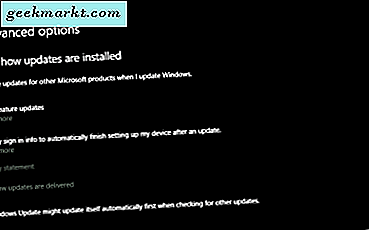Độ phân giải hình ảnh là nếu không thì các chấm của nó trên mỗi inch (DPI). Về cơ bản, số lượng điểm ảnh được in trên mỗi inch. Do đó, độ phân giải DPI chỉ phù hợp với đầu ra được in và không phải đồ họa trang web. Tăng độ phân giải sẽ nâng cao chất lượng của một hình ảnh được in, và đây là cách bạn có thể làm điều đó với phần mềm miễn phí Paint.NET.
Đầu tiên, mở Paint.NET và sau đó chọn ảnh để chỉnh sửa bằng cách nhấp vào Tệp và Mở . Sau đó nhấp vào Hình ảnh và chọn Thay đổi kích thước từ trình đơn đó. Điều đó mở cửa sổ trong ảnh chụp ngay bên dưới.

Cửa sổ đó bao gồm một hộp Độ phân giải cho bạn biết độ phân giải của hình ảnh hoặc là các chấm trên mỗi inch hoặc một centimet. Chọn pixel / inch từ trình đơn thả xuống đó. Điều đó cũng sẽ chuyển các giá trị kích thước In bên dưới thành inch.
Bây giờ hãy nhập một giá trị cao hơn trong hộp Độ phân giải để tăng độ phân giải DPI. Lưu ý rằng việc mở rộng độ phân giải cũng làm giảm giá trị kích thước In ngay bên dưới. Bây giờ hình ảnh sẽ in nhiều chấm hơn mỗi inch. Do đó, việc tăng cường độ phân giải cũng làm giảm kích thước của hình ảnh khi bạn in.

Hầu hết các máy in phun có thể sẽ có một DPI khoảng 300 đến 600. Kiểm tra thông số kỹ thuật máy in của bạn để biết chi tiết DPI. Sau đó cấu hình độ phân giải sao cho nó phù hợp với giá trị DPI tối đa của máy in để có bản in chất lượng tốt nhất.
Điều chỉnh độ phân giải sẽ không ảnh hưởng đến hình ảnh mở trong Paint.NET. Kích thước của nó sẽ vẫn giữ nguyên. Để điều chỉnh kích thước của hình ảnh trong cửa sổ Paint.NET, thay vào đó bạn nên thay đổi các giá trị kích thước Pixel.
Nhấp vào OK để đóng cửa sổ. Sau đó nhấn Ctrl + P để in hình ảnh. Với độ phân giải tối đa, hình ảnh sẽ in ở quy mô nhỏ hơn và sắc nét hơn và sắc nét hơn hình ảnh có độ phân giải thấp hơn.
Vì vậy, bây giờ bạn có thể tăng độ phân giải hình ảnh trong Paint.NET để in chất lượng tốt nhất. Nếu bạn có thể, in hình ảnh với giấy ảnh có độ phân giải cao để tăng cường hơn nữa đầu ra.